Propaganda
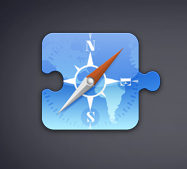 A recente atualização do Safari 5.0 inclui diversas extensões práticas que permitem aos usuários adicionar e personalizar recursos do Safari. Na primeira atualização de extensão, abordamos como adicionar extensões ao Safari. Antes de discutirmos cinco novas extensões úteis, aqui estão algumas dicas mais rápidas para lidar com as extensões do Safari em geral.
A recente atualização do Safari 5.0 inclui diversas extensões práticas que permitem aos usuários adicionar e personalizar recursos do Safari. Na primeira atualização de extensão, abordamos como adicionar extensões ao Safari. Antes de discutirmos cinco novas extensões úteis, aqui estão algumas dicas mais rápidas para lidar com as extensões do Safari em geral.
tem várias dezenas de extensões disponível para a nova atualização 5.0.1. Se você baixar muitos, eles podem facilmente bagunçar sua barra de ferramentas do Safari. Às vezes, depois de adicionar uma extensão, você pode decidir se livrar dela. Existem duas maneiras de fazer isso:
Você pode abrir as preferências do Safari e simplesmente desinstalá-lo ou desabilitá-lo.

Um método mais rápido para se livrar de todas as extensões é simplesmente clicar com o botão direito ou clicar com o botão direito do mouse no ícone da extensão e selecionar Remover item, que o excluirá da biblioteca de extensões.

Você também pode reorganizar as extensões clicando com o botão direito ou pressionando a tecla Control na barra de ferramentas e selecionando
Personalizar barra de ferramentas. Depois que a janela cair, você pode mover os ícones para a esquerda ou direita dos campos URL e Pesquisa.Agora, vamos voltar nossa atenção para algumas novas extensões úteis para o Safari 5.0. Essas extensões podem ser baixadas da Safari Extension Library da Apple. Clicar no botão de download de uma extensão o instala automaticamente na biblioteca de extensões do Safari, encontrada nas Preferências do Safari.
No entanto, na minha experiência até agora, as extensões nem sempre funcionam imediatamente. Pode ser necessário sair e reiniciar o Safari para que as extensões sejam ativadas.
Awesome Screenshot
Diggo Inc's Awesome Screenshot permite capturar, anotar e compartilhar capturas de tela de dentro do navegador. É um pouco parecido com o de Diggo site de favoritos e anotações 7 razões pelas quais Diigo tem um gosto melhor do que delicioso consulte Mais informação e plug-in de navegador, mas com o Awesome Screenshot, você pode salvar as capturas de tela e anotações como arquivos PNG.
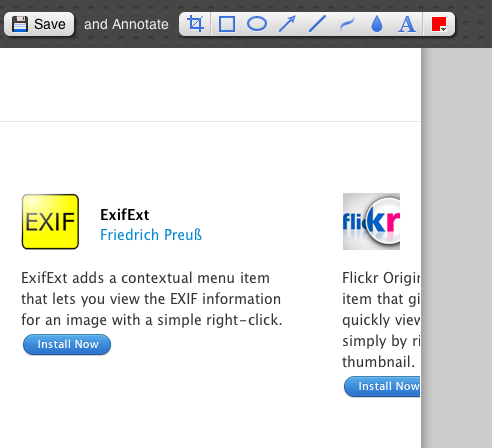
Se você deseja anotar e capturar partes de uma página da Web, é melhor anotar e então recorte a seção que deseja salvar. Se você tentar fazer anotações depois de fazer o corte, as anotações não agirão corretamente.
Um recurso exclusivo do Awesome Screenshot é que você pode selecionar e enviar uma captura de tela para o servidor do Diigo. Por sua vez, um link será criado para que você possa compartilhá-lo em um dos vários serviços da Web, incluindo Twitter, Yahoo Mail e Gmail.

Existem algumas desvantagens no entanto, ao usar o Awesome Screenshot. Ao ativar a extensão, você deve fechar a página da Web para sair da extensão dessa página. Não há botão de cancelamento para sair da extensão.
Enquanto houver um botão Desfazer na barra de ferramentas da extensão, você não poderá selecionar e mover as anotações depois de usá-las. Portanto, você precisa ser bem preciso sobre onde deseja que as extensões sejam feitas. Apesar dessas deficiências, o Awesome Screenshot é uma extensão útil para o que faz.
Snapper
Uma extensão semelhante ao Awesome Screenshot é Snapper. Faz uma captura de tela apenas da parte visível de uma página da web, não da página inteira. Então, você precisa redimensionar a janela do navegador para capturar a parte que deseja. Não há recursos de anotação no Snapper. Ele cria um arquivo JPG da captura que pode ser arrastado para o seu Finder.

Embora o Snapper não seja rico em recursos como Screenshot impressionante, é rápido e não exige que você selecione e desenhe uma caixa para fazer capturas de tela.
Três extensões úteis do YouTube
Um YouTube mais limpo
Se você é um observador ávido de vídeos do YouTube, definitivamente pode querer conferir o A Cleaner YouTube 1.1. Quando ativada, essa extensão remove todas as distrações típicas do YouTube, para que você possa se concentrar apenas nos arquivos baixados vídeo.
Quando você baixa e instala a extensão, não há um botão na barra de ferramentas. Ele entra em ação e funciona na próxima vez que você abrir um vídeo do YouTube. O resultado é assim:
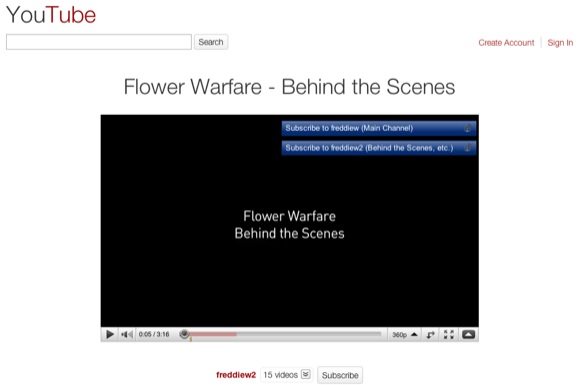
A única maneira de desativá-lo é desativando-o nas preferências de extensões do Safari.
Apaga as luzes
Uma extensão semelhante do YouTube à acima é Turn Off the Lights. Permite escurecer uma página da web inteira - mais útil quando você está assistindo a um vídeo. Essa extensão pode ser a melhor das duas, porque você pode ativá-la e desativá-la na barra de ferramentas.

YouTubeWide 2.0
E, finalmente, há o YouTubeWide. Embora não exista nada de único em assistir a vídeos do YouTube em tela larga, essa pequena extensão automatiza a exibição, de modo que todos os vídeos do YouTube sejam baixados automaticamente em exibição ampla. É outra extensão que você ativa e desativa nas Preferências do Safari.

Bem, é isso nesta rodada de extensões do Safari. Vamos procurar e escrever sobre outras pessoas que parecem únicas ou úteis para os usuários. Enquanto isso, quais são seus favoritos?
Bakari é um escritor e fotógrafo freelancer. Ele é um usuário de longa data do Mac, fã de música jazz e homem de família.